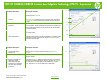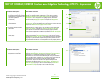HP CM8060/CM8050 Color MFP with Edgeline Technology - Job Aid - UPD PS Impression
MFP HP CM8060/CM8050 Couleur avec Edgeline Technology UPD PS - Impression
2007 Copyright Hewlett-Packard
Development Company, L.P.
1
www.hp.com
Comment faire pour Procédure à suivre
1 Accéder au pilote d'imprimante Cliquez sur Fichier, puis Imprimer dans votre application
et sélectionnez Propriétés.
2 Sélectionner un format
de page
Cliquez sur l'onglet Papier/Qualité, puis sur le menu déroulant
Format de page et sélectionnez un format de page. Cliquez sur
Personnalisé si le format de page souhaité ne figure pas dans
le menu.
3 Sélectionner une source
de papier
Cliquez sur le menu déroulant Source de papier et sélectionnez
un bac à papier. Utilisez Alimentation manuelle pour imprimer sur
des supports spéciaux tels que des transparents, des étiquettes
ou des enveloppes.
4 Sélectionner un type de papier Cliquez sur le menu déroulant Type de papier et sélectionnez
un type de papier.
5 Obtenir de l'aide sur une
option d'impression
Cliquez sur le point d'interrogation (5a), puis sur une
commande d'impression pour faire apparaître un message d'aide
contextuel sur cette commande ou cliquez sur Aide (5b) pour
accéder à l'aide en ligne.
Comment faire pour Procédure à suivre
6 Ajuster une page en fonction
du format de papier
sélectionné
Cliquez sur l'onglet Effets, puis sur Imprimer le document sur,
sélectionnez un format de papier et cliquez sur Ajuster au
format.
7 Imprimer un filigrane Cliquez sur le menu déroulant Filigranes et sélectionnez un
filigrane existant.
8 Ajouter ou modifier des
filigranes (le pilote
d'imprimante doit être
enregistré sur l'ordinateur
pour que cette opération
fonctionne)
Cliquez sur Modifier. Mettez un filigrane existant en surbrillance
et ajustez les attributs d'angle et de police. Cliquez sur Nouveau
pour ajouter un nouveau filigrane, puis saisissez un nouveau
nom. Cliquez sur OK pour enregistrer les paramètres.
8
7
6
5b
5a
2
1
3
4